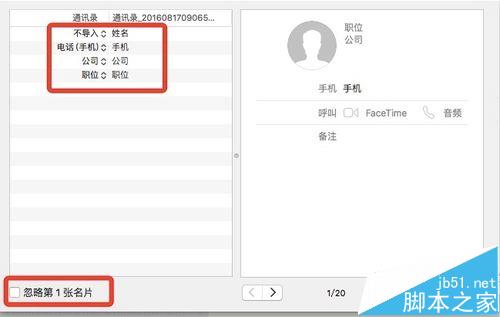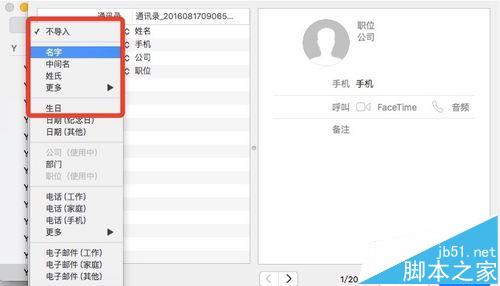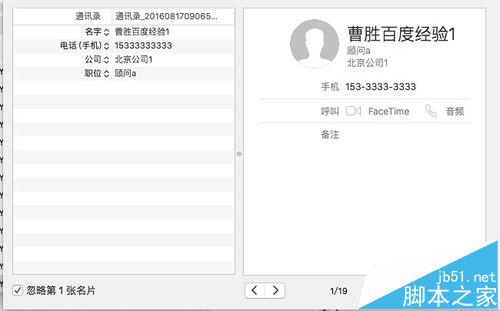Mac系统通讯录怎么导入excel表格数据?
发布时间:2016-12-27 来源:查字典编辑
摘要:如果你用的是iPhone手机,又用的是mac电脑,那么开启同步之后,你mac上面的通讯录会和手机同步,这样以来,导入通讯录就会变得非常放百年...
如果你用的是iPhone手机,又用的是mac电脑,那么开启同步之后,你mac上面的通讯录会和手机同步,这样以来,导入通讯录就会变得非常放百年,那么如何将Excel表格导入Mac系统的通讯录中呢?其实很简单,大家请看。
1、使用Numbers打开你需要导入的excel文档;
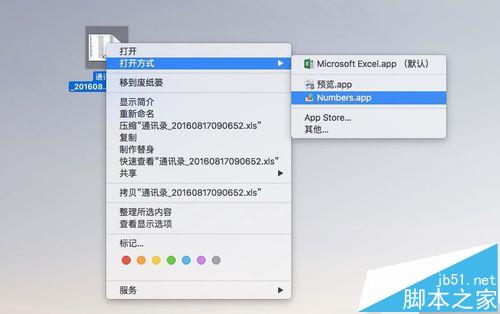
2、表头改为姓名、电话、公司。。。。等的列表头;删除不必要信息
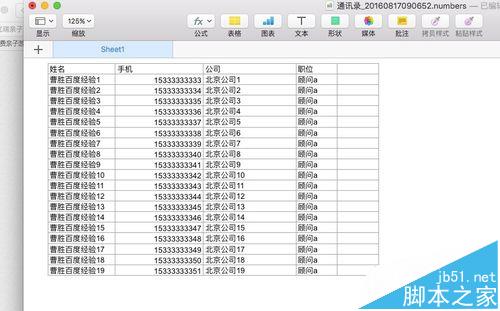
3、选择“文件”——“导出”——“CSV”
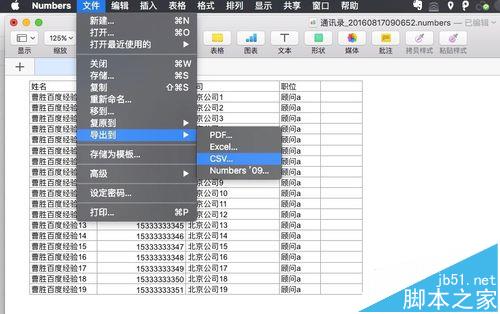
4、选择CSV,文本编码为:简体中文(MAC OS)。保存到桌面。
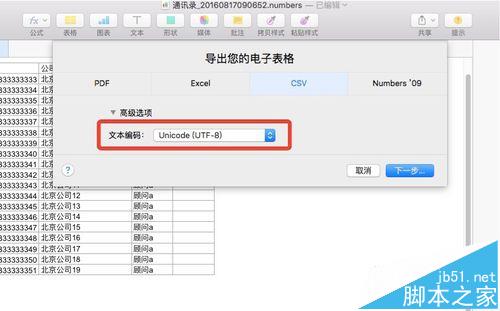
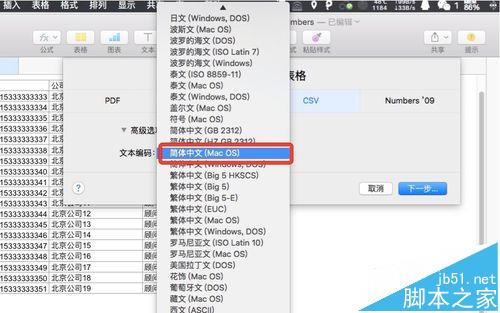
5、打开通讯录。选择菜单:文件—导入。选择你刚才保存的文件。
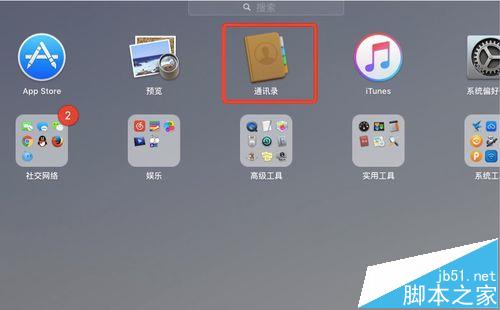

6、出现以下画面。选择对应的导入选项。选好之后,记得勾选忽略第一张名片(表头)。左右点击看一下是否正确。点击“好”。导入完成。自动同步到手机(需要开启)